Esimene avalik beetaversioon iOS 13alates iPadOS 13alates macOS Catalina 10.15 ja tvOS 13 nad on meie hulgas isegi graafikust eespool. Sel põhjusel tuleb siinkohal mainida, et see on oluline.
Selline avalik beeta on samaväärne arendajatele kättesaadava teise testversiooniga. Ja vähemalt iOS / iPadOS 13 osas selgitab Apple, kui ohtlikud nad on, lihtsalt järgmise hoiatusega:
Oluline märkus neile, kellele meeldivad emotsioonid: Kui olete huvitatud elus püsimisest ja iOS 13 suurepärastest uutest funktsioonidest, soovitame tungivalt oodata arvukaid veaparandusi ja parandusi, mis järgmisel kuul avalikku beetaversiooni jõuavad.
Suur probleem, nagu ma juba ütlesin, on see, et see versioon on põhimõtteliselt samaväärne, nii et ilmselt pole palju veaparandusi ja parandusi. Paljud küsivad Apple'ilt isegi selle hõivatud ajakava kohta, kas see avalik versioon tuleb avaldada enne tähtaega, oleks palju targem kinni pidada tähtajast ja käivitada ümardatud / sujuv avalik beetaversioon, mille jaoks võib-olla nädala jooksul arendajatele kolmas testversioon.
Arendajate jaoks pole tegelikult uudis eriti hea: kuna tuhanded (või isegi miljonid) inimesed hakkavad kasutama ebastabiilset opsüsteemi (ja muuta see reaalsuseks), hakkavad paljud arendajad laviiniülevaateid saama, kuna neil pole ikka veel oma. rakendused, mis on uue OS jaoks korralikult ette valmistatud ja optimeeritud.
Kas saate sõnumist aru, isegi kui Apple samal viisil ei mõista? Kas soovite installida? Teil on õigus, kuid ole ettevaatlik. Arendaja Guilherme Rambonäiteks on selge:
Lihtsalt meeldetuletus, et täna avalikustatud iOS 13 avalik beeta on sama ehitis kui iOS 13 arendaja beeta 2, mis on õhtusöögi bankett, eriti AirPodsi ja AirPlayga seotud küsimustes. ÄRGE installige seda.
– Guilherme Rambo (@_inside) 24. juuni 2019
Lihtsalt meeldetuletus, et iOS 13 avalik beetaversioon andis täna välja sama beetaversiooni iOS 13 arendajatele, kes on lollakad, eriti AirPodsi ja AirPlayga seotud küsimustes. ÄRGE installige.
Kas soovite ikkagi riskida? Seejärel järgige vähemalt järgmisi soovitusi.
Kuidas valmistuda iOS / iPadOS 13 testimiseks?
Esimene asi, mida peate tegema, on kontrollida, kas teie iPhone / iPad ühildub tulevaste opsüsteemidega, ja saate seda teha selles artiklis.
ühilduv? Kui jah, siis jätkake tegemisega reservi. Paljud rakendused ja teenused ei pruugi ootuspäraselt toimida ja teie andmed ei pruugi pärast iOS / iPadOS 13 kasutamist ühilduda varasemate süsteemiversioonidega. Seega varundage kindlasti oma iOS-i seade, Apple soovitab iTunes'i abil teha kohaliku varukoopia (kui kasutate MacOS Mojave või vanemat).
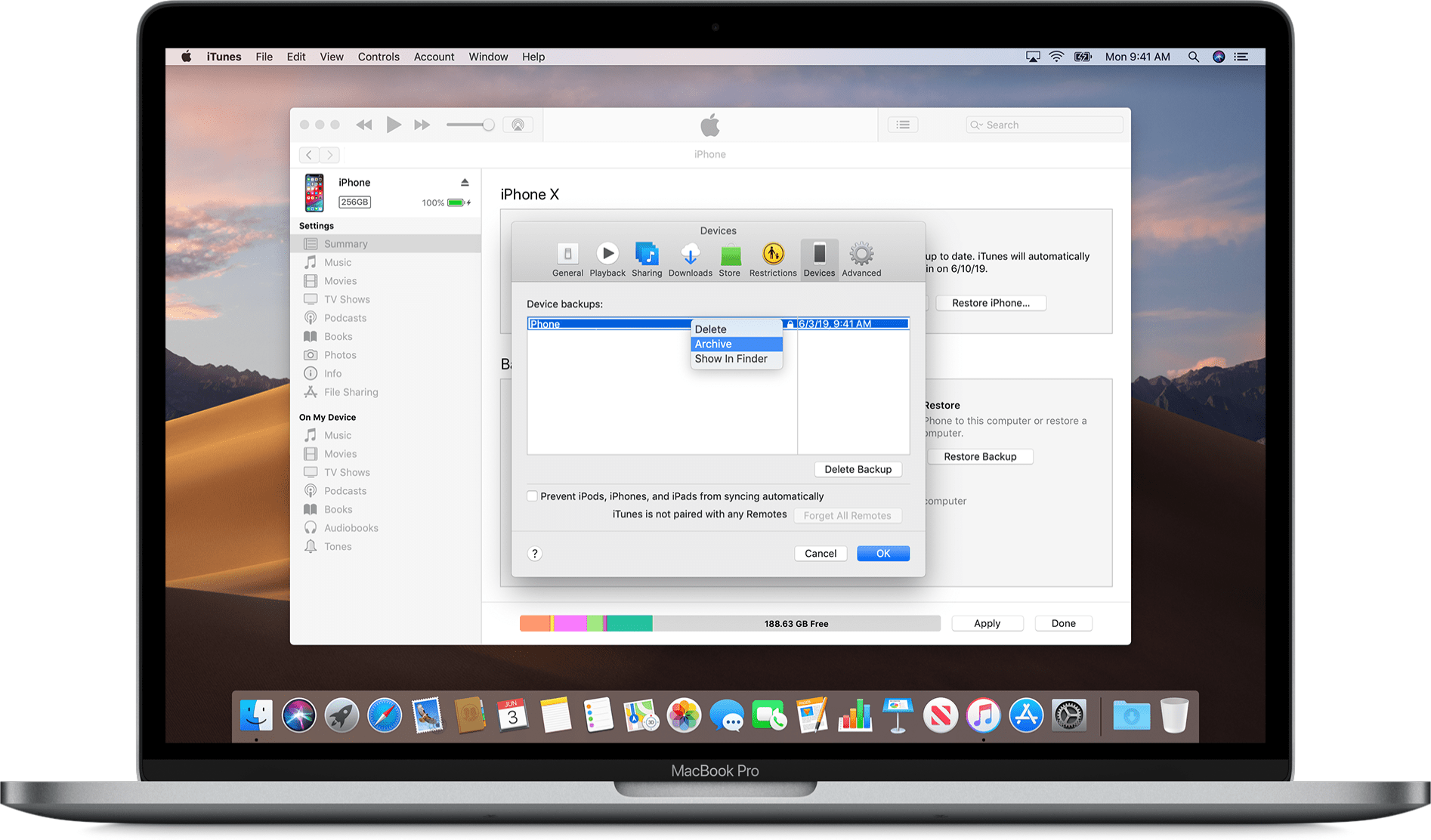
Kui kasutate macOS Catalina, on protsess sama, kuid Finderi kaudu, kuna tulevikus pole sellel süsteemil iTunesit.
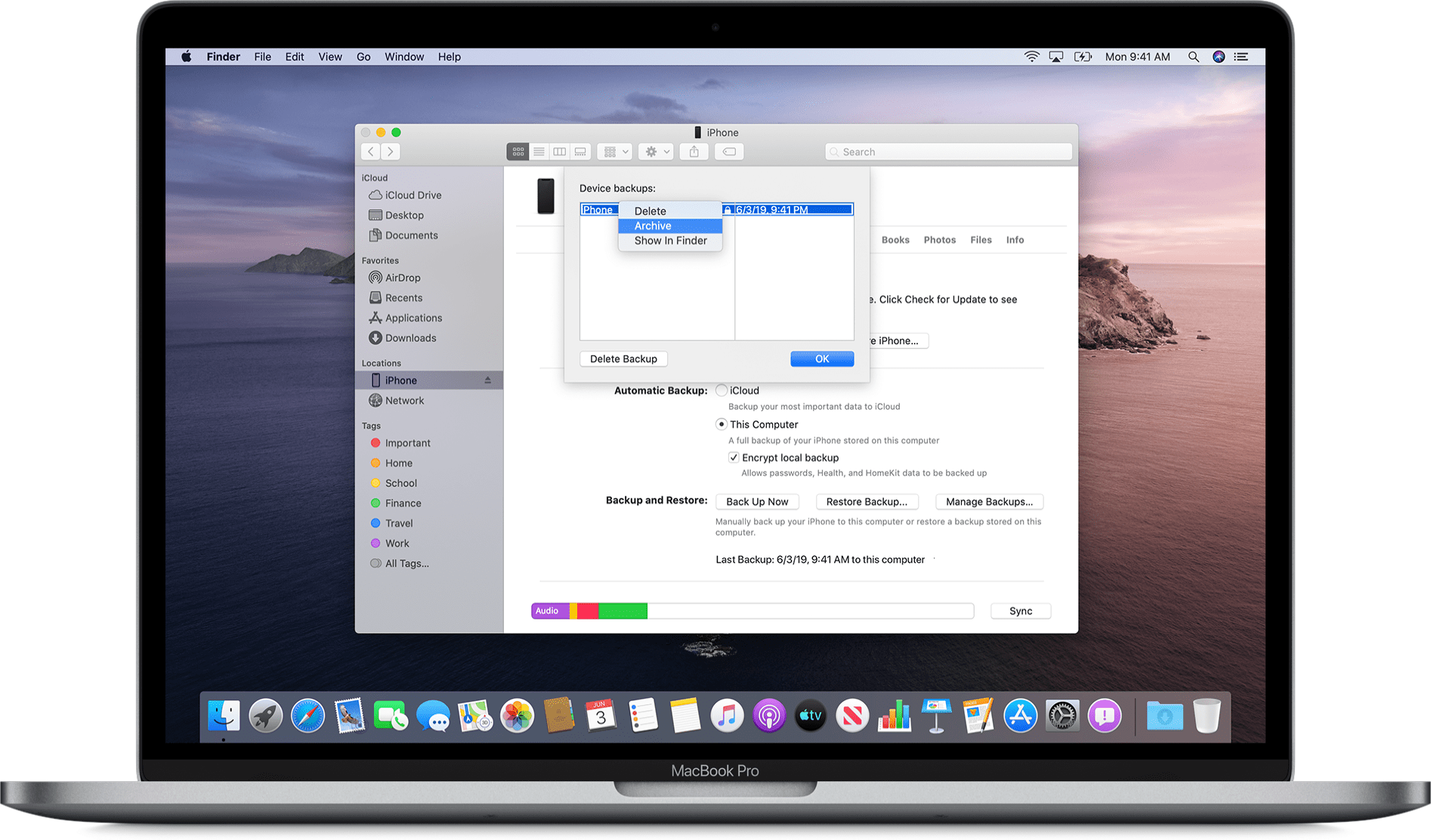
Ettevõte soovitab isegi varukoopia arhiivida, nii et te ei riskiks uue varukoopia kirjutamisega iOS / iPadOS 13 ja iOS 12-ga ühilduvate andmete kaotamisega.
Lisaks sellele, et olete valmis rakenduste / teenustega seotud võimalike probleemide jaoks, teadke, et teie aku kulub OS-i sarnastes testides kasutamisel tõenäoliselt palju vähem, kuna mõned tegurid on üks peamisi tegureid, mida Apple jälgib süsteemi erinevatest aspektidest, et jäädvustada asjakohast teavet, mis võib aidata näiteks selle arendamisel.
Samuti pidage meeles, et mõned iOS / iPadOS 13 funktsioonid ei tööta endiselt selles esimeses avalikus prooviversioonis korralikult ning et beetaga seotud paljude probleemide tõttu peate hakkama töötama seadmega, mis on ummikus ja taaskäivitub.
Lõpuks pean registreeruma Apple Beta tarkvaraprogrammi jaoks. Pärast seda külastage konfiguratsiooniprofiili allalaadimiseks oma iPhone'i, iPadi või iPod touchi lehte beta.apple.com/profile; seadmes avage see Tarkvara värskenduse üldised sätted beetaversiooni installimiseks.
Olgu, mõnus peavalu, lõbus! Arvestades, et nüüdsest alates saate kõiki Apple'i avaldatud beetavärskendusi (tavaliselt üks kord kahe nädala jooksul).
Kuidas valmistuda macOS Catalina testimiseks?
Ehkki need on erinevad süsteemid, on soovitused samad. Pärast Apple Beta tarkvaraprogrammis registreerimist vaadake, kas teie Mac ühildub macOS Catalinaga.
Seejärel varundage oma andmed ja failid enne avaliku beetaversiooni installimist Time Machine suurepäraseks liitlaseks; Kui teil on kaks või enam Mac-i, soovitab Apple installida sekundaarsesse süsteemi.
Kui teil, nagu enamikul inimestel, on ainult üks Mac, soovitan installida MacOS Catalina teise sektsiooni. Apple ise õpetab teile, kuidas seda teha, kui kasutate Apple'i failisüsteemi (APFS) või muid vorminguid, näiteks Mac OS Expanded, MS-DOS (FAT) ja ExFAT.
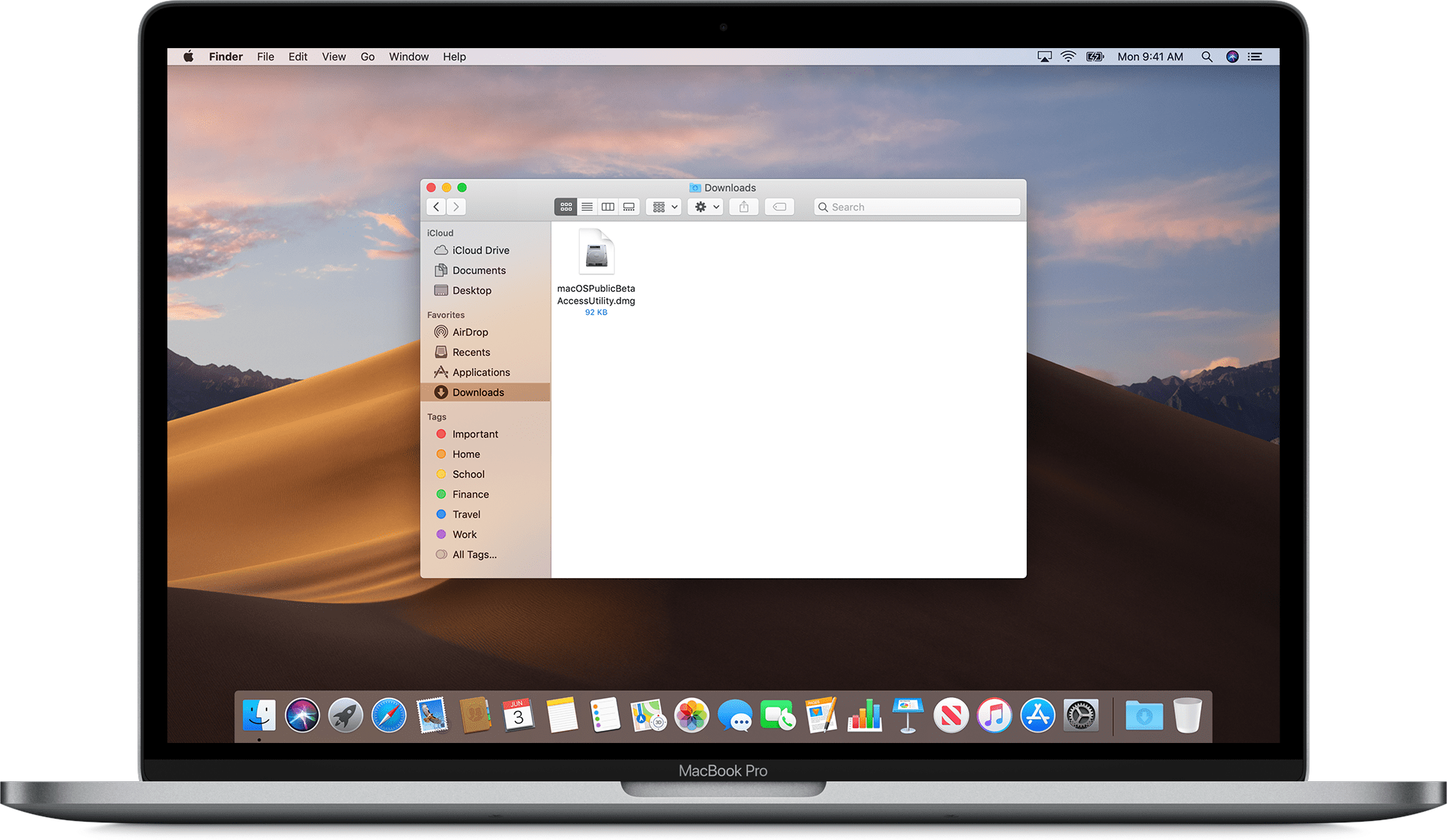
Sellel lehel laadige alla macOS-i avaliku beetaversiooni utiliit. Pärast seda, kui kasutate MacOS Mojave, avage see Süsteemieelistuste tarkvarauuendused tõstma.
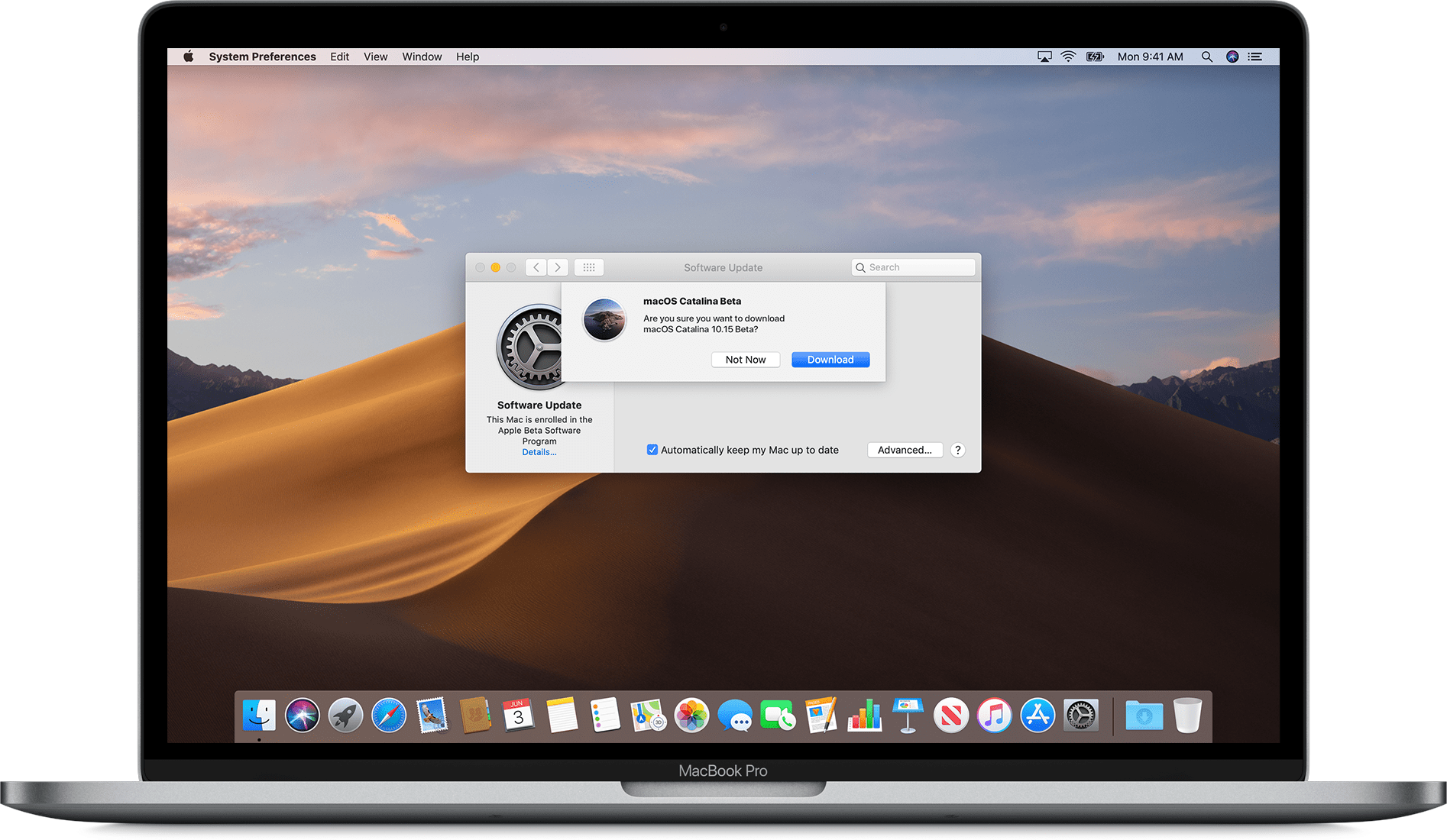
Kui kasutate macOS High Sierra või vanemat, avage MacOS Catalina avaliku versiooni allalaadimiseks Mac App Store.
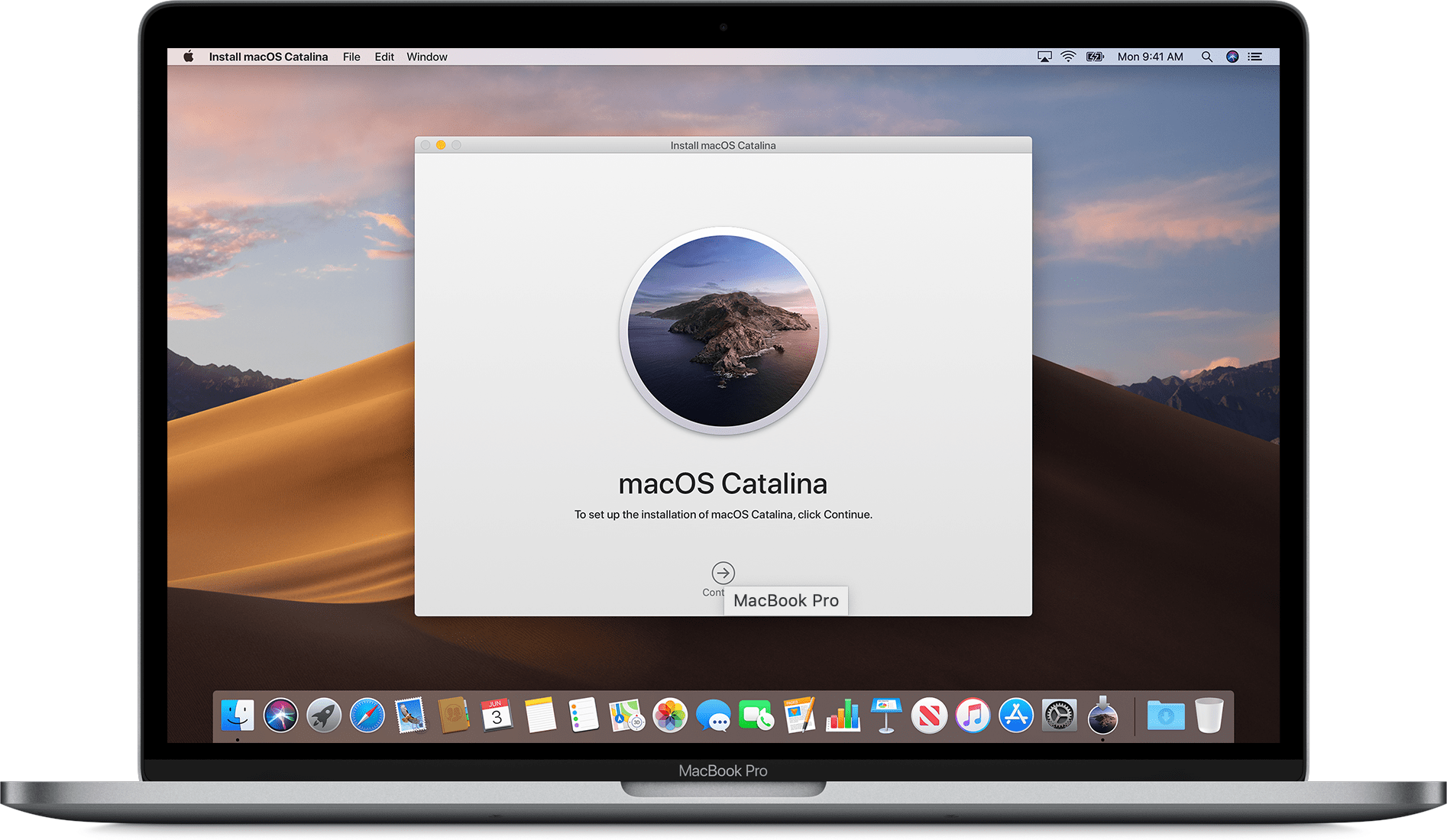
Kui avaliku beetaversiooni allalaadimine macOS-ist on lõpule viidud, käivitatakse installija automaatselt installimiseks; kui soovite selle installida teise sektsiooni, pöörake tähelepanu selle õigeaegsele valimisele. Vastasel juhul toimub installimine teie primaarses sektsioonis, kus käitate MacOS Mojave, High Sierra või varasemat.
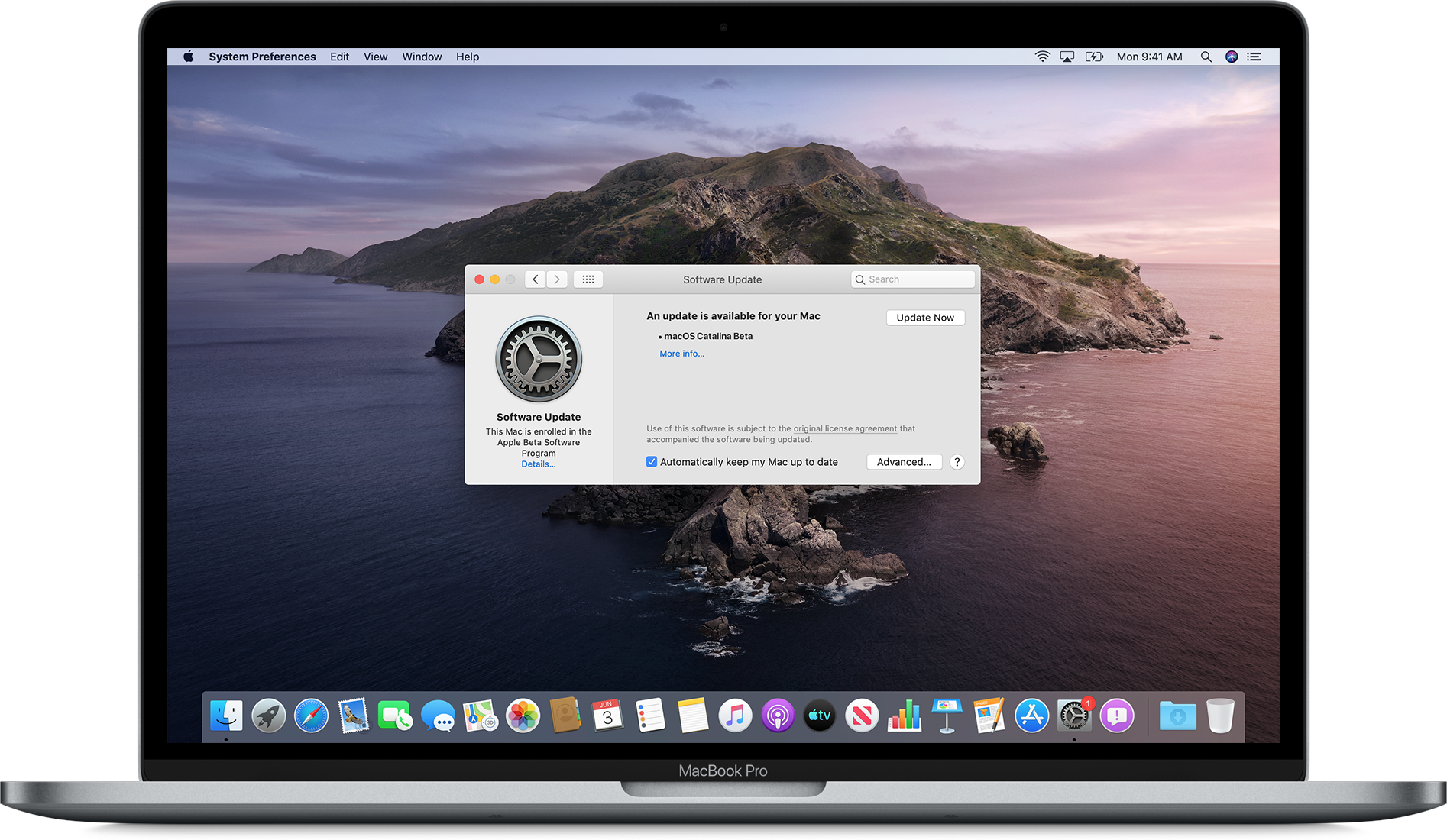
Arvestades, et alates sellest installimisest hakkate saama kõiki macOS-i avalikke värskendusi, kuni opsüsteem avaldatakse üldsusele ametlikult septembris / oktoobris.
Kuidas valmistuda TVOS 13 testimiseks?
TvOS 13 on kahtlemata kõige lihtsam testida ja tõenäoliselt kõige ümardatud opsüsteem, kuna seal on mõned muudatused. Siin pole kahtlust: kui teil on Apple TV HD (neljas põlvkond) või Apple TV 4K (viies põlvkond), saate käitada tvOS 13.
Kui olete õigesti programmis Apple Beta registreerinud, avage see Konto korrigeerimine oma Apple TV-s. Allkirjastage jaotises „Apple ID” vähemalt üks kontovalikutest (iCloud, iTunes ja App Store või Game Center) sama Apple ID-ga, mida kasutasite Apple Beta tarkvaraprogrammi jaoks registreerimiseks.
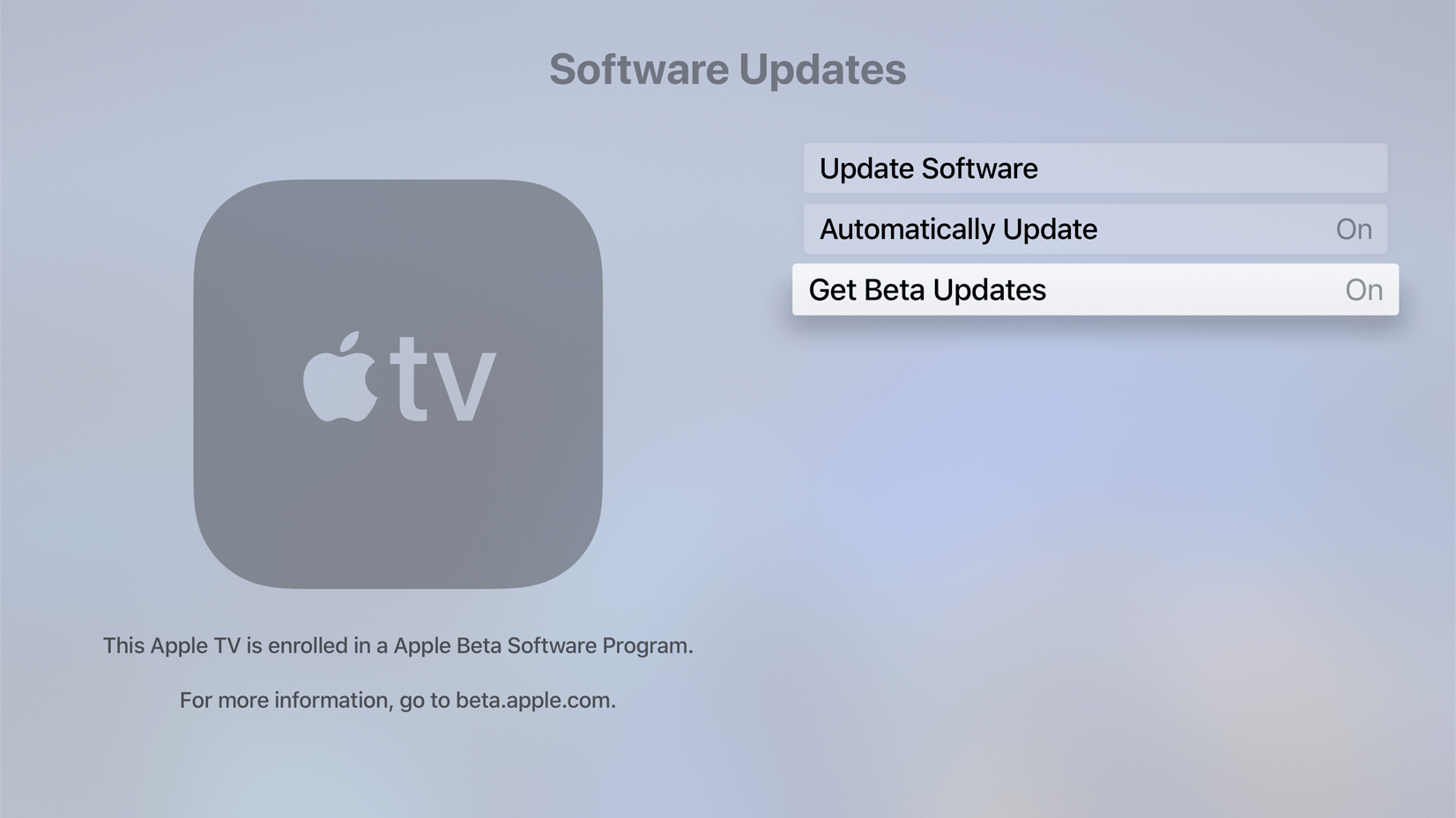
Nüüd jätkake Tarkvarauuenduse süsteemiseaded, lubage avalikud beetavärskendused ja järgige protsessi lõpuleviimiseks ekraanil kuvatavaid juhiseid.
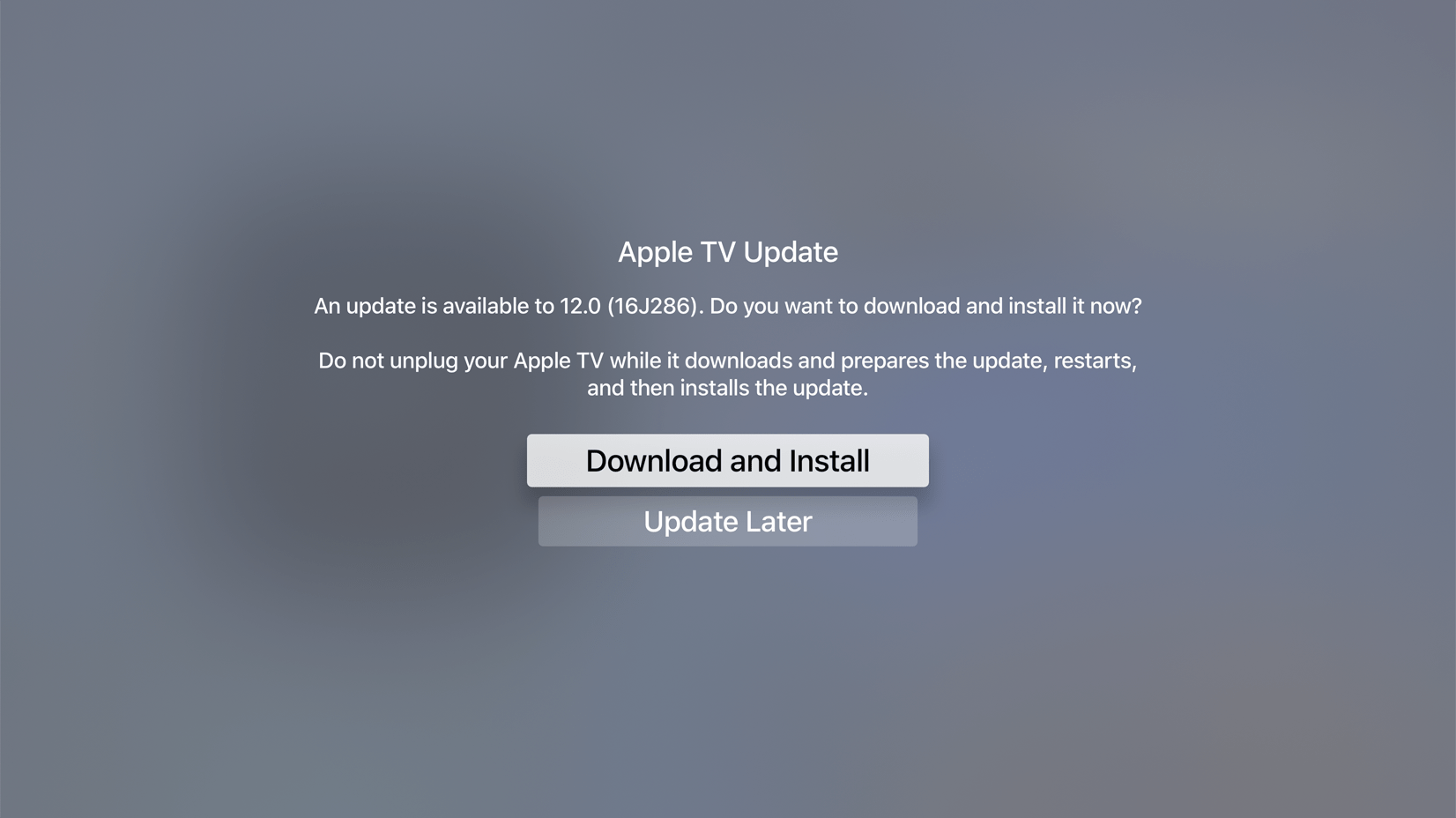
Kui värskendus on õigesti tehtud, saab teie Apple TV automaatselt uue avaliku beetaversiooni (kui olete aktiveerinud automaatse värskendamise võimaluse); vastasel juhul saate värskendusi käsitsi otsida, avades Süsteemiuuenduse tarkvarauuendus Tarkvarauuendus.
